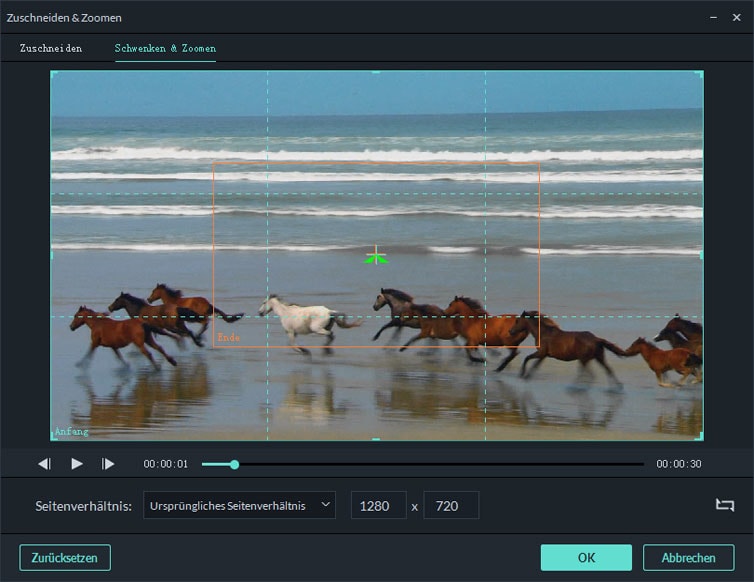Kann ich ein Video mit Windows Movie Maker zoomen?
Ja. Das Zoomen ist eine der grundlegenden Bearbeitungsaufgaben, die Sie mit Windows Movie Maker durchführen können. Windows Movie Maker verfügt über Schwenk- und Zoom-Effekte, die es ermöglichen, Bilder auf einem Video von einem Punkt des Betrachtungsbildschirms zu einem anderen zu verschieben. Es ist möglich, Ihr Video vergrößern und verkleinern zu lassen, je nachdem, ob Sie es vergrößern oder verkleinern möchten. Der Zoom-Effekt sollte nur dann für Ihr Video verwendet werden, wenn dies zutrifft und nicht immer dann, wenn Sie es wünschen.
Hier finden Sie Tipps und Tricks zum zoomen in Videos bei Windows Movie Maker. Wenn Sie unter Windows 10 arbeiten und Windows Movie Maker verwenden möchten, können Sie den Artikel unten anlesen.
Windows 10 Tipp: Wie erhalte ich Windows Movie Maker auf Windows 10?
Nun lassen wir die Anleitung lesen, um ein Video mit Windows Movie Maker zu zoomen.
- Teil 1. Ein Video im Windows Movie Maker zoomen - so geht's
- Teil 2. Beste Alternative zu Windows Movie Maker zum Zoomen in einem Video
Ein Video im Windows Movie Maker zoomen - so geht's
Wenn Windows Movie Maker nicht in einem Video herein- oder herauszoomen kann, liegt es daran, dass es nicht das richtige Programm für Ihre Videobearbeitung ist. Wenn Sie planen, es zu benutzen, müssen Sie Glück haben, weil es nur entweder das Vergrößern oder das Verkleinern von Videos erlaubt. Das Programm hat sehr viele Zoom-Effekte zur Auswahl, so dass Sie den am besten geeigneten auswählen können.

Nachteil: Der einzige Nachteil der Zoom-Effekte für Windows Movie Maker ist, dass sie nicht angepasst werden können. Dies bedeutet, dass Sie nicht in der Lage sein werden, die Geschwindigkeit oder Richtung zu ändern, die für die Verwendung in ausgewählten Abschnitten eines Videos oder einer Diashow eingeschränkt ist. Wie oft Sie Zoom-Effekte für Ihr Videoprojekt verwenden können, hängt unter anderem von der Art des Projekts ab, an dem Sie arbeiten.
Hinweis: Um sicherzustellen, dass das Video, das Sie bearbeiten, keine Redundanz aufweist, ist es ratsam, dass Sie mehrere Zoom-Effekte verwenden, diese aber nicht übermäßig verwenden. Unabhängig von der Anzahl der Zoom-Effekte, die Sie für Ihr Video verwenden, muss das Timing stimmen. Dadurch wird sichergestellt, dass die Effekte mit den Bildern oder Audiodateien des Projekts synchronisiert sind. Jegliche Inkonsistenzen lassen die bearbeitete Datei nur schrecklich erscheinen und das Gegenteil von dem, was Sie erwartet haben. Wählen Sie, wann Sie den Zoom verwenden und wann Sie ihn nicht für Ihre Videobearbeitung verwenden möchten.
Anleitung um Videos im Windows Movie Maker zoomen
Wenn Sie ein Handbuch zum Vergrößern und Verkleinern eines Videos auf Windows Movie Maker haben, wird es Ihnen ein Erlebnis bieten, wie Sie es noch nie in Ihrem Leben erlebt haben. Die Zoom-Option ermöglicht die Manipulation von Videodetails, da die Zeitanzeigen kleiner sind. Sie können die Zeitleiste und alle Details mit Leichtigkeit sehen.
Wenn es Ihre Videos herausgezoomt hat, können Sie Details des Videos aus der Zeitleiste sowie deren Anordnung betrachten. Bei der Bearbeitung können Sie mit dem Befehl "Zoom to Fit" heranzoomen. Von der Zeitleiste aus können Sie die folgenden Befehle zur Anwendung des Zoomeffekts eingeben:
Schritt 1. Das Programm starten: Zuerst müssen Sie das Programm öffnen und sich für die Bearbeitung vorbereiten. Klicken Sie im Menü "Ansicht" auf die Schaltfläche "Zeitleiste", die sich öffnet und zur Bearbeitung bereit ist.
Schritt 2. Video hereinzoomen: Um ein Video zu vergrößern, klicken Sie im Menü "Ansicht" auf die Option "Vergrößern" und Sie sehen alle erweiterten Details des Videos.
Schritt 3. Video verkleinern: Zum Verkleinern klicken Sie auf die Option "Verkleinern" im Menü "Ansicht" und Sie sehen weniger Details des Videos.
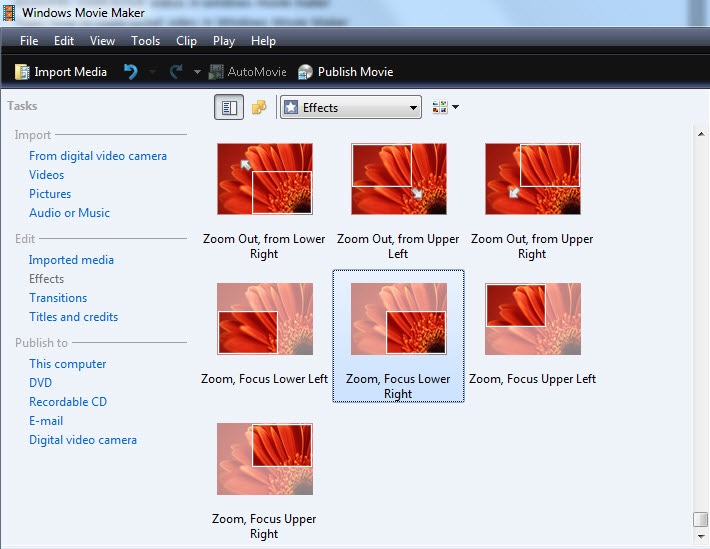
Beste Alternative zu Windows Movie Maker: So zoomen Sie in Video
Filmora Video Editor (oder Filmora Video Editor für Mac) ist die beste Windows Movie Maker Alternative zum Zoomen und Bearbeiten von Videos. Sie können die Vergrößerungs- und Verkleinerungsfunktion für ein besseres Seherlebnis verwenden. Außerdem können Sie Videos mit mehreren fortschrittlichen und benutzerfreundlichen Videobearbeitungswerkzeugen bearbeiten. Und Sie können Ihr Video mit vielen kostenlosen und wunderbaren Effekten personalisieren.
Warum Filmora Video Editor wählen?
- Es ist ein einfach zu bedienender Video-Editor für Anfänger und Profis.
- Sie können Videos mit nützlichen Videobearbeitungswerkzeugen bearbeiten.
- Es hilft Ihnen, ein Meisterwerk mit wunderbaren Effekten zu schaffen.
- Sie können Videos auf YouTube, Geräte und DVD brennen.
Detaillierte Anleitung: Klicken Sie auf hier und die detaillierte Anleitung erfahren, wie kann man ein Video mit Filmora Video Editor einfach vergrößern.